WPS 表格如何隐藏公式只显示计算结果?
在数据处理和分析过程中,我们经常需要在WPS表格中使用公式进行各种计算,有时出于数据安全、界面整洁或报告展示的需要,我们希望隐藏单元格中的公式,只显示计算结果,这不仅能让表格看起来更专业,还能防止他人随意修改你的公式逻辑,本文将详细介绍在WPS表格中实现这一目标的多种方法,帮助你在不同场景下灵活应用。
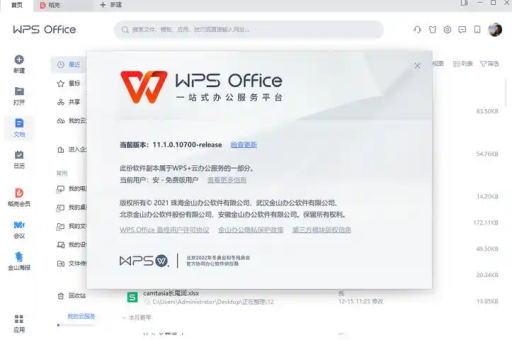
目录导读
- 为什么要隐藏公式只显示结果?
- 使用保护工作表功能
- 通过自定义格式隐藏公式
- 选择性粘贴为数值
- 使用VBA宏自动隐藏公式
- 常见问题与解决方案
- 总结与最佳实践
为什么要隐藏公式只显示结果?
在日常使用WPS表格处理数据时,隐藏公式只显示计算结果有多个实际好处,它能有效保护你的公式逻辑不被他人轻易查看或复制,特别是当你需要与同事或客户共享表格但不想透露计算细节时,隐藏公式可以使表格界面更加简洁,避免复杂的公式干扰数据阅读体验,当你需要打印表格或制作报告时,只显示计算结果能让输出内容更加清晰易读。
对于财务分析、薪酬计算或商业报表等敏感数据,隐藏公式还能增加数据安全性,防止未经授权的修改,这也是一种专业的数据展示方式,能让你的表格看起来更加规范和专业,无论你是数据分析师、财务人员还是学生,掌握这一技巧都能提升你的工作效率和表格质量。
使用保护工作表功能
WPS表格的"保护工作表"功能是实现隐藏公式最常用且安全的方法,这种方法不仅能隐藏公式,还能防止他人修改你的公式内容,下面是详细步骤:
-
选中需要隐藏公式的单元格或区域:首先打开你的WPS表格文件,用鼠标选择包含公式的单元格或区域,如果需要选择多个不连续的区域,可以按住Ctrl键同时点击各个区域。
-
设置单元格格式:右键点击选中的区域,选择"设置单元格格式",或直接按Ctrl+1快捷键打开格式对话框,在对话框中切换到"保护"选项卡,确保"锁定"和"隐藏"两个选项都被勾选,默认情况下,WPS表格中所有单元格都是被锁定的,但隐藏选项通常未被勾选。
-
启用工作表保护:点击菜单栏中的"审阅"选项卡,然后选择"保护工作表",在弹出的对话框中,你可以设置密码(可选但推荐),并选择允许用户进行的操作,如选择单元格、设置格式等,设置完成后点击"确定"。
完成以上步骤后,当你选中包含公式的单元格时,公式栏中将不会显示任何公式内容,只会看到计算结果,这种方法特别适合需要与他人共享但又需要保护公式逻辑的表格。
通过自定义格式隐藏公式
如果你不想使用保护工作表功能,WPS表格还提供了通过自定义格式隐藏公式的替代方法,这种方法不会真正删除公式,只是让公式在视觉上不可见:
-
选择目标单元格:选中包含公式的单元格或区域。
-
打开设置单元格格式对话框:右键点击选择"设置单元格格式",或按Ctrl+1快捷键。
-
设置自定义格式:在"数字"选项卡中,选择"自定义"类别,在类型框中输入三个分号";;;"(不包含引号),然后点击确定。
这种方法的原理是使用自定义格式代码隐藏所有类型的内容(正数、负数、零值和文本),但保留公式的计算功能,设置后,单元格看起来是空的,但实际上公式仍在工作并显示计算结果,要查看或编辑公式,只需选中单元格即可在编辑栏中看到公式内容。
这种方法适合临时隐藏公式,或者当你需要打印只有计算结果的表格时使用,需要注意的是,这种方法并不能真正保护公式,因为任何用户只要选中单元格就能在编辑栏看到公式。
选择性粘贴为数值
如果你希望永久性地将公式转换为计算结果,不再保留公式本身,选择性粘贴为数值"功能是最佳选择,这种方法会完全删除公式,只保留计算结果:
-
复制包含公式的单元格:选中包含公式的单元格或区域,按Ctrl+C复制。
-
使用选择性粘贴:右键点击同一位置(或目标位置),选择"选择性粘贴"。
-
选择粘贴为数值:在弹出的对话框中,选择"数值"选项,然后点击"确定"。
完成这些步骤后,原来的公式将被替换为计算结果,这种方法特别适合当你需要固定计算结果、减少文件大小或准备最终报表时使用,由于公式已被完全删除,所以文件体积会减小,计算速度也会相应提升。
WPS表格还提供了更便捷的右键菜单选项,你可以直接右键点击已复制的区域,在"粘贴选项"中选择"值"图标(通常显示为123),快速完成数值粘贴。
使用VBA宏自动隐藏公式
对于需要频繁隐藏公式的高级用户,WPS表格支持使用VBA宏实现自动化操作,这种方法可以大大提高工作效率,特别适用于需要批量处理大量公式的情况:
-
打开VBA编辑器:按Alt+F11键打开VBA编辑器。
-
插入新模块:在左侧项目浏览器中右键点击你的工作簿,选择"插入"->"模块"。
-
输入VBA代码:在新模块中输入以下代码:
Sub HideFormulas()
Dim rng As Range
Set rng = Selection
rng.Locked = True
rng.FormulaHidden = True
ActiveSheet.Protect Password:="yourpassword"
End Sub
- 运行宏:返回WPS表格,选择需要隐藏公式的区域,然后按Alt+F8打开宏对话框,选择"HideFormulas"宏并运行。
这段代码会锁定并隐藏所选区域的公式,然后保护工作表,你可以根据需要修改密码或添加其他功能,使用VBA宏可以让你一键完成复杂的隐藏公式操作,非常适合处理大型复杂表格。
需要注意的是,使用宏功能前需要确保WPS表格已启用宏支持,并且要谨慎处理来自不可信来源的宏,以防病毒风险。
常见问题与解决方案
Q1:隐藏公式后,我自己也无法查看和编辑了,怎么办?
A:这是使用保护工作表功能的正常现象,如果你需要重新编辑公式,可以依次点击"审阅"->"撤销工作表保护",输入之前设置的密码即可解除保护,建议将密码保存在安全的地方,以免自己也无法访问。
Q2:有没有办法只对特定用户隐藏公式?
A:WPS表格本身不提供基于用户的权限控制,但你可以通过设置不同密码或创建表格副本来实现类似效果,创建一个包含公式的版本供自己使用,另一个只显示计算结果的版本供他人查看。
Q3:隐藏公式会影响表格的计算性能吗?
A:使用保护工作表或自定义格式方法不会影响计算性能,因为公式仍然存在并在后台工作,而使用选择性粘贴为数值方法会提高计算性能,因为公式已被替换为静态值,减少了计算量。
Q4:如何批量隐藏多个工作表中的公式?
A:你可以使用VBA宏来批量处理多个工作表,或者按住Ctrl键选择多个工作表标签,然后同时设置保护,需要注意的是,不同工作表的保护密码是独立设置的。
Q5:在WPS表格中隐藏公式与在Microsoft Excel中操作有何不同?
A:两种软件在这方面的功能非常相似,界面和操作步骤也基本一致,学会在WPS表格中隐藏公式后,你也可以轻松在Excel中实现相同操作,如果你需要获取最新版本的WPS软件,可以访问WPS官网下载。
总结与最佳实践
隐藏公式只显示计算结果是WPS表格中一项实用且重要的技能,能够提高表格的安全性、美观性和专业性,根据不同的需求,你可以选择适合的方法:使用保护工作表功能实现安全隐藏,通过自定义格式实现视觉隐藏,使用选择性粘贴为数值永久转换,或者利用VBA宏实现自动化处理。
在实际应用中,建议根据具体场景选择最合适的方法,如果表格需要与他人共享且需保护公式逻辑,保护工作表是最佳选择;如果只是临时隐藏公式以便打印或展示,自定义格式方法更为便捷;如果确定不再需要公式,选择性粘贴为数值是最彻底的解决方案;而对于需要频繁处理大量公式的用户,学习使用VBA宏能极大提高工作效率。
无论选择哪种方法,都建议在操作前备份原始文件,以防意外丢失重要公式,合理使用密码保护并妥善管理密码,确保数据安全与便捷使用的平衡,掌握这些技巧后,你将能更加高效地使用WPS下载的表格工具处理各类数据任务,提升工作效率和专业水平。






